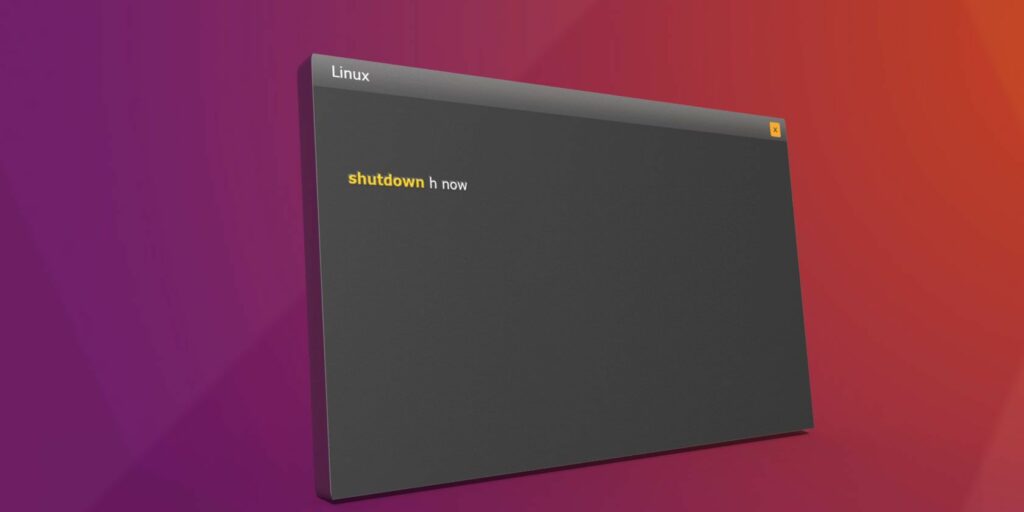5 façons d’arrêter un ordinateur Linux à partir de la ligne de commande
Aucun système d’exploitation n’est parfait. Même ainsi, il peut y avoir des problèmes avec les pilotes et les applications. Linux ne fait pas exception. Bien que plus stable que Windows (dans de nombreux cas, pas tous !), vous devrez peut-être redémarrer votre ordinateur Linux. C’est peut-être parce que quelque chose ne fonctionne pas. Ou, vous pouvez vous connecter en SSH à un ordinateur ou à un serveur distant et souhaiter qu’il redémarre ou s’arrête complètement.
Mais comment pouvez-vous faire cela? Il existe plusieurs commandes que vous pouvez utiliser pour arrêter ou redémarrer (ou redémarrer) votre ordinateur Linux à partir de la ligne de commande.
Examinons-les tour à tour et examinons comment et quand ces commandes doivent être utilisées.
1. Arrêtez
Si vous avez terminé avec une machine Linux, la solution pour l’arrêter simplement est d’utiliser une commande d’arrêt envoyée via SSH (si vous utilisez un PC Windows, vous avez le choix entre plusieurs outils SSH). Cela peut être utilisé pour arrêter définitivement l’ordinateur (jusqu’à ce que vous décidiez de le redémarrer) ou redémarrer. La syntaxe de cette commande est :
fermeture [option] [time] [message]
Par exemple, pour éteindre l’ordinateur immédiatement, vous pouvez utiliser :
fermer maintenant -h
c’est ici, -H signifie pause À présent Indiquez clairement que l’instruction doit être exécutée immédiatement. Différents délais peuvent être utilisés.Par exemple, vous pouvez utiliser +5 Au lieu de cela, il demandera à l’ordinateur d’exécuter une procédure d’arrêt en cinq minutes.
Faire une vidéo du jour
Si vous souhaitez inclure un message, celui-ci sera affiché pour tous les utilisateurs connectés :
shutdown -h +5 « Le serveur est en cours de fermeture, veuillez enregistrer votre travail et vous déconnecter. »
N’oubliez pas que vous pouvez trouver une liste complète des commutateurs pour ces commandes en tapant :
[command] – aider
redémarrer -r
Une autre option consiste à utiliser -r commande pour redémarrer l’ordinateur.Ceci est utilisé à la place de -Hdonc pour redémarrer votre ordinateur ou votre serveur, vous pouvez utiliser :
shutdown -r +5 « Le serveur va redémarrer dans cinq minutes, veuillez enregistrer votre travail et vous déconnecter. »
Tout arrêt ou redémarrage programmé peut être effectué en saisissant -C Annuler la commande :
arrêt -c
2. Redémarrez
Étant donné que la commande shutdown a une option de redémarrage, il n’est pas surprenant d’apprendre que la commande de redémarrage a une option shutdown.
Crédit d’image: Anton Khegay via Shutterstock
La commande de redémarrage standard est :
redémarrer
Cela incitera votre ordinateur à s’éteindre puis à se rallumer.Toutefois, si vous souhaitez éteindre l’appareil, -p Le commutateur fonctionnera :
redémarrer -p
Une autre option consiste à forcer le redémarrage. Ceci est utile si une application ou un service se bloque et que vous avez besoin d’un redémarrage rapide :
redémarrer -f
Cela forcera le redémarrage de votre machine Linux.
3. Pause
nous avons vu -H basculer ci-dessus, mais stop peut être utilisé comme une commande en soi. Cela entraînera l’arrêt immédiat de l’ordinateur, avec un simple mot de quatre lettres :
arrêt
cette -F switch peut également être utilisé avec halt, mais les résultats sont incohérents et peuvent entraîner des problèmes de stabilité du système.
4. Arrêtez
vous pouvez préférer fermer Commande. C’est exactement la même chose que s’arrêter, sauf qu’il faut deux fois plus de temps pour taper.
Cependant, en plus d’utiliser -F Pour forcer l’arrêt, vous pouvez également utiliser -w Passer à la journalisation des appels de redémarrage du système /var/log/wtmpCeci est un outil de débogage potentiellement utile –détailléce qui peut aider à résoudre les problèmes d’arrêt.
Arrêt – détail
5. Option d’urgence : REISUB
Toutes les commandes ci-dessus peuvent être utilisées sans aucun problème avec le système en cours d’exécution. Mais que se passe-t-il s’il plante ? Que faire si le PC ou le serveur se bloque et ne peut pas être redémarré de manière appropriée ?
La réponse est donc le combo clavier.Si vous changez de Windows, vous savez probablement Ctrl + Alt + Suppr afficher un menu fermeture Comme une option. S’il est conservé pendant une longue période, la machine s’éteindra automatiquement. Pendant ce temps, sur un Mac, il vous suffit d’appuyer sur le bouton d’alimentation et de le maintenir enfoncé (cette option fonctionne également sur le matériel Windows).
Crédit d’image: Jan Hetman via Shutterstock
Sous Linux, la combinaison de clavier est Alt + Impr écran + B Redémarrer. Cependant, si cela ne fonctionne pas, ou s’il y a des problèmes plus complexes, vous pouvez modifier la combinaison pour utiliser jusqu’à six touches.
Cela s’appelle REISUB en raison de l’acronyme obligatoire suivant :
- Les Nations UniesRaw — Reprenez le contrôle du clavier au serveur d’affichage X.
- TonneSeconderminate — Envoie le signal d’arrêt SIGTERM à tous les processus pour qu’ils se terminent correctement.
- KUne générationll — Comme ci-dessus, mais avec un signal SIGKILL, qui force l’arrêt immédiat du processus.
- petitsync — vider les données sur le disque.
- tunmount — Cela remontera tous les systèmes de fichiers en lecture seule.
- à proposSecondeoot – comme vous vous en doutez.
Pour ce faire, vous devez appuyer et maintenir Alt + écran d’impression, puis organisez les clés REIS UB dans cet ordre. Attendez une seconde ou deux entre chaque pression de touche. Notez que cette méthode ne fonctionne généralement pas sur les machines à architecture ARM (par exemple Raspberry Pi).
Au secours, j’ai accidentellement éteint mon PC ou mon serveur Linux !
Nous avons vu comment annuler une commande d’arrêt ou de redémarrage. Cependant, il est facile de se retrouver à lancer une commande d’arrêt lorsqu’un processus important est en cours d’exécution, en particulier sur un serveur distant. Une façon de résoudre ce problème consiste à installer molly-guard, qui peut annuler l’arrêt en vérifiant certains paramètres.
Par exemple, il existe un script qui vérifie les sessions SSH (contrairement à FTP). Si vous envoyez une commande de redémarrage, d’arrêt, d’arrêt ou d’arrêt, molly-guard vous demandera le nom de l’hôte à arrêter.
Pour l’utiliser, installez molly-guard dans le terminal :
sudo apt-get install molly-guard
Étant donné que molly-guard s’exécute en arrière-plan, il détecte une commande telle que fermer et signale qu’une session SSH a été détectée.Vous pouvez ensuite éventuellement entrer le nom d’hôte du serveur pour confirmer l’arrêt, ou appuyer sur Ctrl + C Annuler. Ça marche!
Ces cinq méthodes pour arrêter un ordinateur Linux à partir de la ligne de commande sont particulièrement utiles car elles peuvent être utilisées sur l’ordinateur lui-même ou via SSH distant. Étant donné que ces commandes sont si concises, elles sont rapides à utiliser – ce qui peut entraîner des redémarrages inattendus de temps en temps ! Heureusement, l’utilitaire molly-guard est suffisant pour éviter cela.
Pour en savoir plus sur les commandes Linux, consultez notre aide-mémoire de référence. Si vous souhaitez automatiser l’une de ces commandes, consultez ces applications d’automatisation pour Linux.
A propos de l’auteur